Microsoft Edgeブラウザは、導入以来PDFファイルを開くことをサポートしています。 実際、EdgeはWindows 10のデフォルトのPDFリーダーであり、他のWebブラウザに見られる基本的な機能を提供します。
PDF文書を読みながら、文章や単語を強調表示したい場合があります。 たとえば、何か重要なことを示す文を強調表示またはマーク付けすることができます。

そこに出ているほとんどのPDFアプリと古典的なPDFリーダーは、PDFファイルをハイライトするかマークするオプションを提供しません。 PDFファイルをハイライト表示またはマークするには、商用プログラムを購入する必要があります。
幸いなことに、Windows 10を使用している場合は、PDFファイルをハイライト表示したりマークを付けたりするためのサードパーティ製ツールは不要になりました。 Windows 10のMicrosoft Edgeは、PDF内のテキストを簡単にマーク付けまたは強調表示するのに役立ちます。
Windows 10 Redstone 3では、EdgeブラウザはPDFファイルを強調表示する機能を得ました。 これは、Windows 10に追加のプログラムをインストールしなくてもPDFファイルをマークできるようになったことを意味します。テキストを強調するために、黄色、緑色、水色、ピンク色を選択できます。
この機能は、コンピューターでPDFファイルをよく読むユーザーにとって非常に役立ちます。 たとえば、PDFファイル内の重要な点を強調表示できます。
Windows 10でEdgeを使用してPDF内のテキストを強調表示する
これは、Windows 10でEdgeブラウザを使用してPDFファイルを強調表示する方法です。
ステップ1: Edgeブラウザで強調表示したいPDFファイルを開きます。 EdgeがデフォルトのPDFリーダーの場合は、PDFファイルをダブルクリックしてEdgeで開くことができます。 そうでない場合は、PDFファイルを右クリックし、[プログラムから開く]をクリックして、[Microsoft Edgeブラウザ]を選択します。
ステップ2: PDFファイルをEdgeブラウザで開いたら、強調表示したい単語または文を選択し、選択した領域を右クリックして[強調表示]オプションを選択し、(強調表示に使用する色を選択します)選択領域を選択して選択領域を強調表示します。

あるいは、単語または文を選択したときに表示されるハイライトアイコン(下の図を参照)をクリックして、マーカーの色を選択し、選択した領域をハイライトすることもできます。
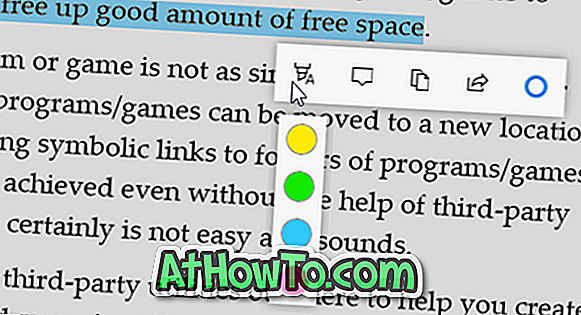
ステップ3: Ctrl + Sをクリックするか、保存アイコンをクリックして変更を保存します。














